Mac office2016如何撤销已发送的邮件 office2016Mac版怎么撤回邮件
由于现在生活节奏的加快,导致工作的节奏也是非常之快。在繁忙中就难免出现错误。比如Outlook中的发错邮件也不是不可能发生的事情。那么Mac office2016如何撤销已发送的邮件?office2016Mac版怎么撤回邮件?我们一起看看步骤吧。
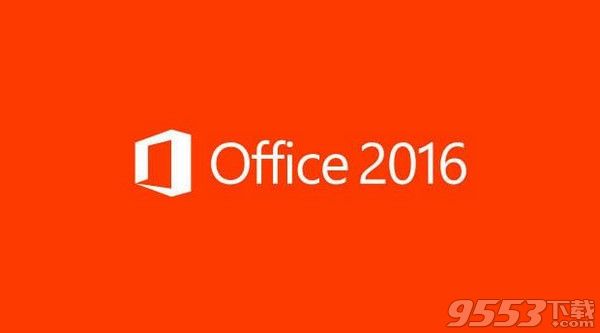
步骤
1.打开 Outlook,在左下角选择邮件图标
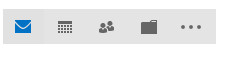
2.在文件夹窗格中选择“已发送邮件”文件夹
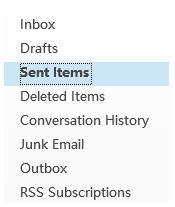
3.打开您想撤回的邮件
4.在“邮件”选项卡下选择“操作”>“撤回该邮件”

注意: 如果看不到“撤回该邮件”命令,您可能没有 Exchange 帐户或者该功能在您的组织中不可用。
5.单击“删除该邮件的未读副本”或“删除未读副本并用新邮件替换”,然后单击“确定”即可
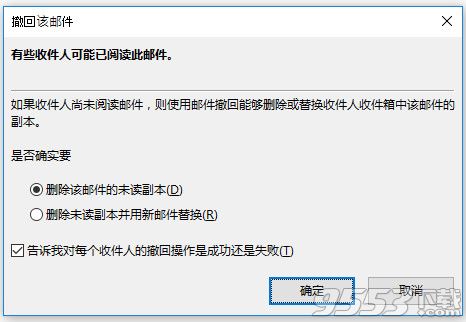
注意
1.您和收件人必须拥有同一组织内的 Exchange 帐户,该功能才可用;
2.发送给组织外邮箱的邮件将无法撤回;
3.若对方已阅读该邮件将无法撤回。